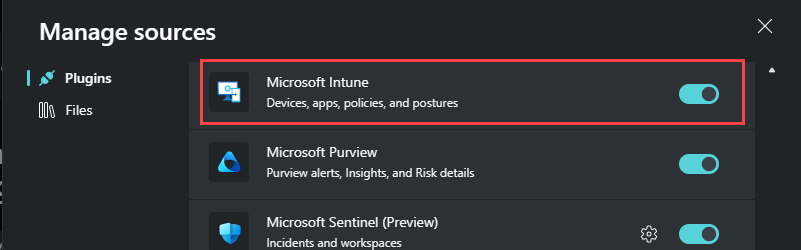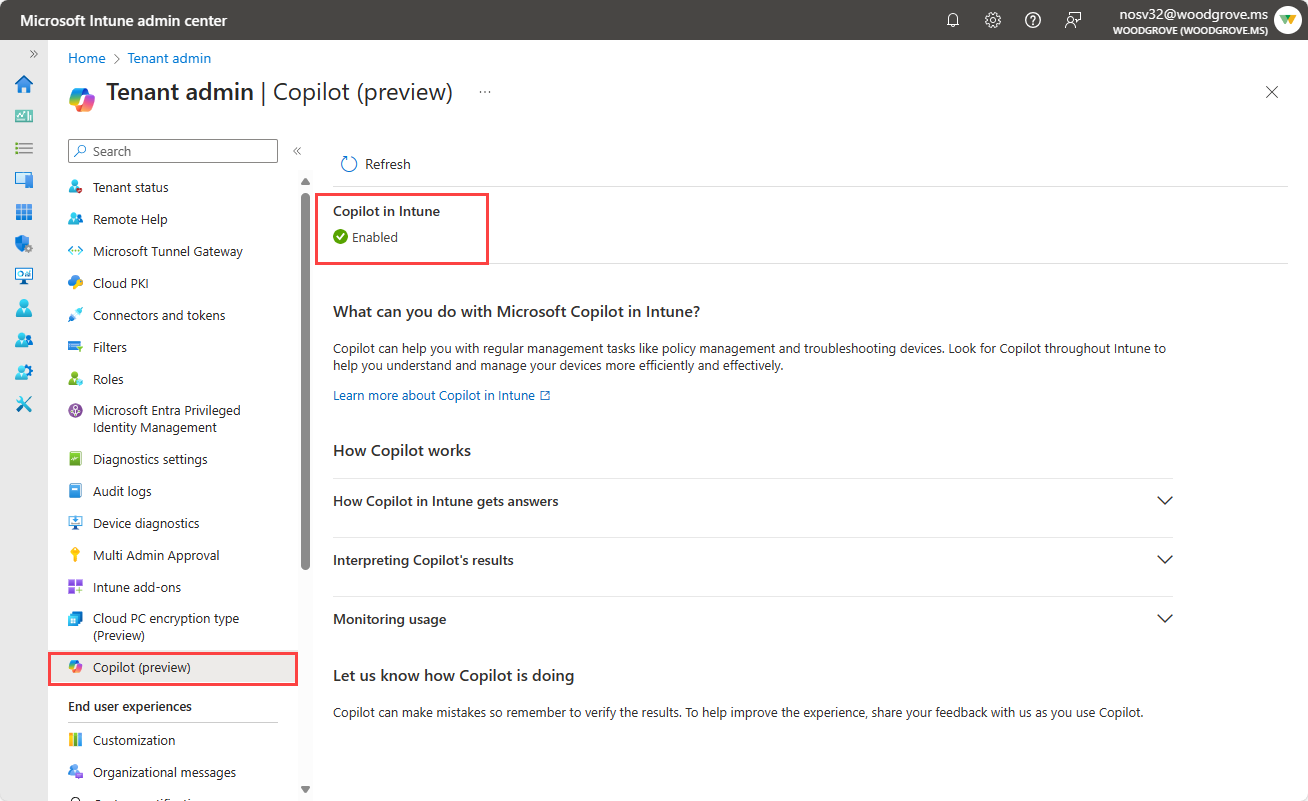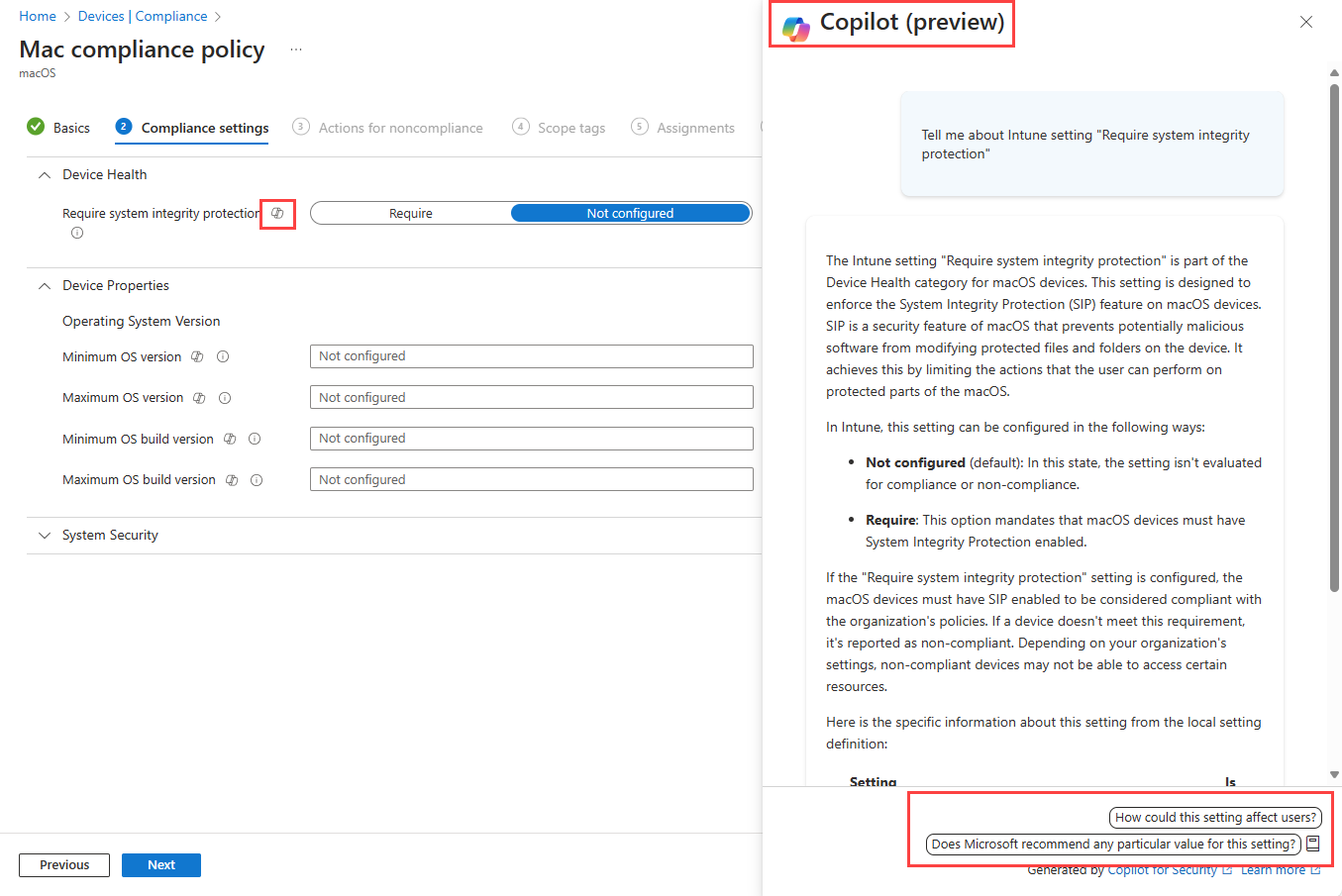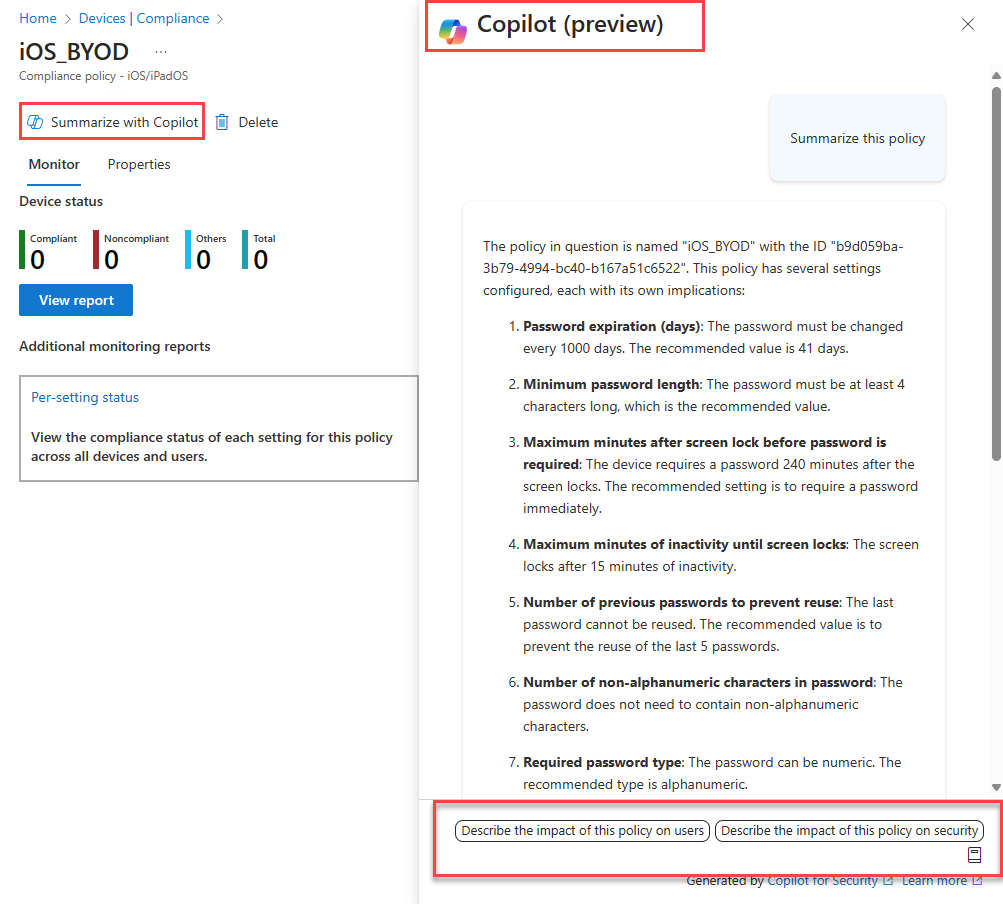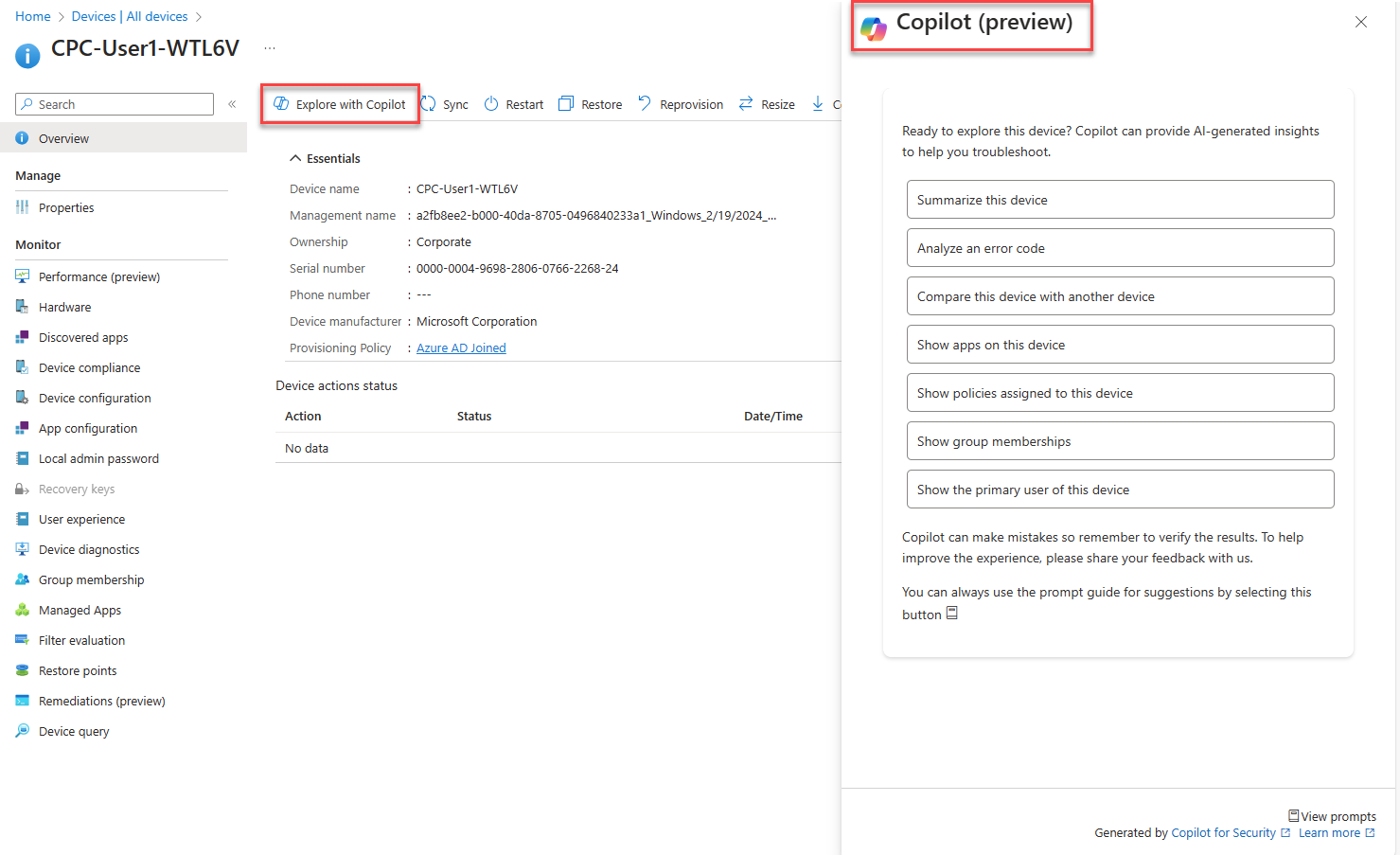Copilot en Microsoft Intune
Microsoft Intune tiene funcionalidades con tecnología de Microsoft Security Copilot. Estas capacidades acceden a los datos de Intune y pueden ayudarle a administrar sus directivas y configuraciones, comprender su posición de seguridad y solucionar problemas del dispositivo.
El acceso a los datos de Intune se admite mediante Microsoft Security Copilot, lo que se denomina experiencia independiente, o se inserta en el centro de administración de Intune, lo que se denomina Copilot en Intune. Esta unidad se centra en la experiencia insertada.
Antes de empezar
Para permitir que Copilot acceda a los datos de Intune, para la experiencia insertada o independiente, Microsoft Security Copilot debe estar configurado, el complemento de Microsoft Intune debe estar habilitado y debe tener los permisos de rol adecuados. Necesita un permiso de rol que conceda acceso a Copilot y también necesita un rol independiente específico del servicio de Intune, como el rol de administrador de seguridad de puntos de conexión de Intune. No hay un rol integrado de Intune que incluya acceso a Copilot.
Para las tareas de configuración específicas, vaya a Descripción de cómo habilitar Microsoft Security Copilot.
Puede comprobar el estado de Copilot en Intune desde el Centro de administración de Intune.
Copilot en Intune
Actualmente, Copilot en Intune está disponible para:
- Administración de directivas y configuración
- Solución de problemas y detalles del dispositivo
Administración de directivas y configuración
Copilot está insertado en la configuración de directivas y con las directivas existentes, en los siguientes tipos de directivas en Intune:
- Directivas de cumplimiento
- Directivas de configuración de dispositivos, incluido el catálogo de configuración
- Mayoría de las directivas de seguridad de los puntos de conexión
Al crear una nueva directiva, puede usar Copilot para obtener más información sobre la configuración individual, su impacto y los valores recomendados mediante la información sobre herramientas de Copilot.
En el ejemplo siguiente se muestra la pestaña de configuración de cumplimiento de una nueva directiva de cumplimiento de macOS. Junto a cada configuración, se muestra un icono de Copilot. Al seleccionar el icono de Copilot se muestra información detallada sobre la configuración.
Desde una directiva existente, puede usar Copilot para resumir la directiva. En el resumen se describe lo que hace la directiva, los usuarios y grupos asignados a la directiva y la configuración de la directiva. Esta característica puede ayudarle a comprender el impacto de una directiva y su configuración en los usuarios y dispositivos.
Tanto si usa Copilot para obtener información sobre la configuración de una nueva directiva como si resume una directiva existente, la ventana de Copilot proporciona más avisos que puede usar. También puede seleccionar el icono de la guía de solicitudes en la parte inferior derecha y seleccionar en una lista existente de solicitudes.
Solución de problemas y detalles del dispositivo
Puede usar Copilot para obtener información específica del dispositivo, como las aplicaciones instaladas, la pertenencia a grupos y otra información que pueda ayudar a solucionar problemas de un dispositivo.
Cuando se abra la ventana de Copilot, seleccione un mensaje y escriba cualquier entrada necesaria o opcional, si es necesario. También puedes abrir la guía de solicitudes para algunas preguntas de seguimiento.